word里面上划线怎么打?以下内容主要是针对遇上如何在word中画线的问题,我们该怎么处理呢。下面这篇文章将为你提供一个解决思路,希望能帮你解决到相关问题。
word里面上划线怎么打
1、打开WORD文档,点击菜单栏上”插入-符号“,下拉选择”其他符号“选项。
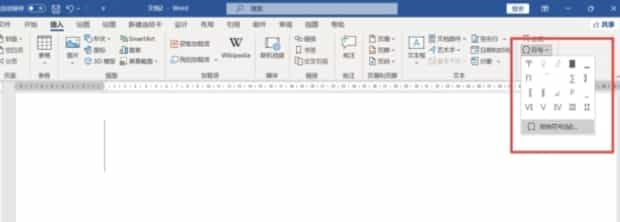
2、弹出符号窗口,点击”字体“,选择”普通文本“,点击”子集“,选择”拉丁语-1 增补“,下方符号框中查找到”上划线“符号。
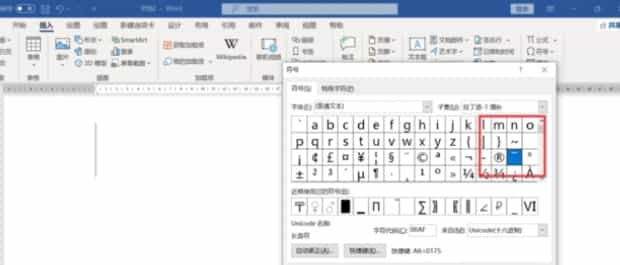
3、双击符号,在文档里插入了上划线符号。
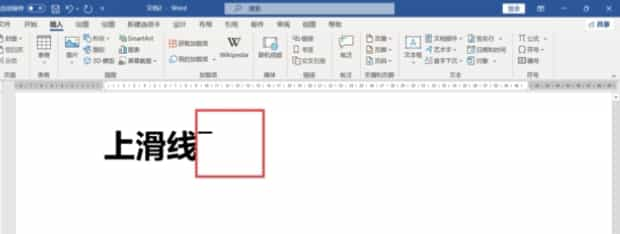
如何在word中画线

第一:插入直线形状。首先打开word文档,选择插入-形状,然后选择线条中的直线,也可以选择其它各种线型。

第二:在word中点击一点,按住鼠标向右托就可以画出直线了。如果想要水平直线,那么就用鼠标点击一点,按住鼠标的同时再按住Shift键向右托就可以画出水平直线了。
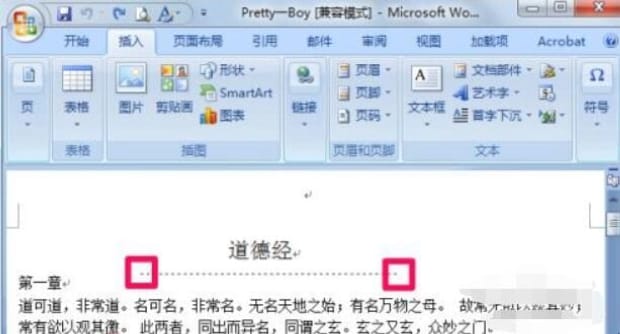
第三:使用快捷键画线。很多人不知道除了插入直线形状外,还可以利用快捷键画出不同的直线。比如按键盘上的减号键输入三个“---”然后回车,就会在word中快速画出一条直线。
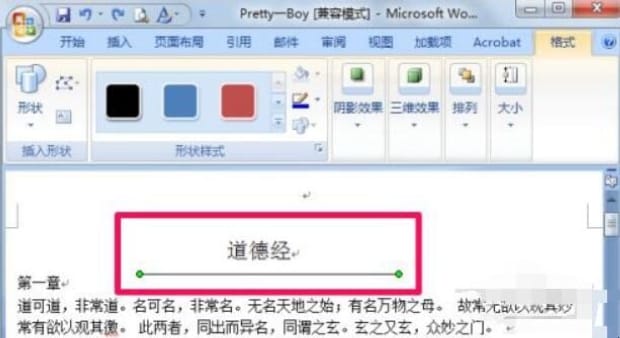
第四:输入三个等号“===”然后回车,就会在word中快速画出一条双直线。
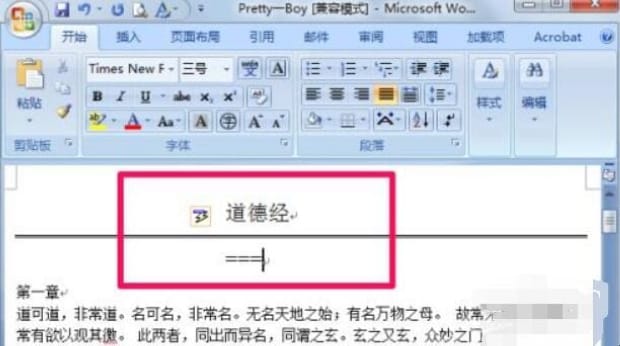
第五:配合Shift键输入三个波浪号“~~~”然后回车,就会在word中快速画出一条波浪线。
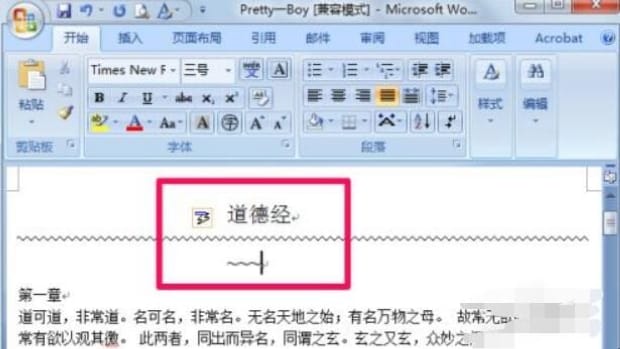
以上就是为你整理的如何在word中画线全部内容,希望文章能够帮你解决word里面上划线怎么打相关问题,更多请关注本站office栏目的其它相关文章!
